1、打开NVIDIA显卡驱动安装程序显卡驱动就是用来驱动显卡的程序,它是硬件所对应的软件,驱动程序即添加到操作系统中的一小块代码,其中包含有关硬件设备的信息,而有些用户却遇到了显卡驱动一直安装不上的情况,那么显卡驱动安装失败怎么办呢?下面小编就来教大家显卡驱动一直安装不上处理方法。具体方法:
1、打开NVIDIA显卡驱动安装程序
显卡驱动就是用来驱动显卡的程序,它是硬件所对应的软件,驱动程序即添加到操作系统中的一小块代码,其中包含有关硬件设备的信息,而有些用户却遇到了显卡驱动一直安装不上的情况,那么显卡驱动安装失败怎么办呢?下面小编就来教大家显卡驱动一直安装不上处理方法。
具体方法:
1、打开NVIDIA显卡驱动安装程序

2、当出现这一步时先不要进行任何操作,不要急着安装
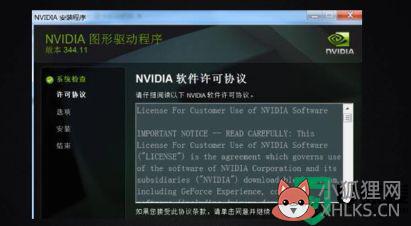
3、返回到桌面,右键计算机,点击管理
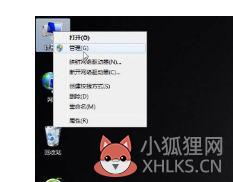
4、点击服务和应用程序,再点击服务
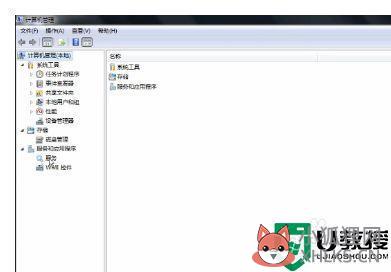
5、找到Windows Installer,右键选择启动,并等待服务启动
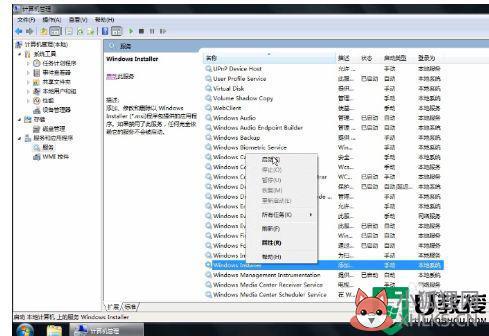
6、返回显卡驱动安装程序,执行下一步继续安装便不会再次出现安装失败的情况。
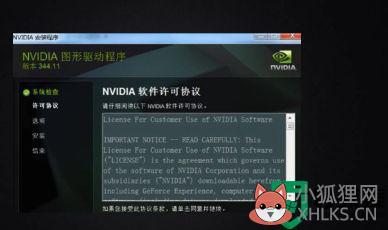
以上就是关于显卡驱动一直安装不上处理方法了,碰到同样情况的朋友们赶紧参照小编的方法来处理吧,希望能够对大家有所帮助。
相关教程: win10显卡驱动安装失败标签: 显卡驱动一直安装不上处理方法









